■ はじめに
この度はプレミアムレビューに選出して頂き、zigsow様、I-O DATA様、ありがとうございます。
私にとって今回が初めてのプレミアムレビューなので頑張ってやっていきたいと思います。
■ レビュー動機・方針
今回はこの製品を利用し、仮想環境で認識し動作したら使い方の幅が広がりそうで
楽しそうだなということで応募させていただきました。
元々、姉妹品でもある「USB-RGB3/H」で仮想環境認識を行ってみたいと思っていたので
そのまま実行および検証してみることにしました。
基本的な使い方などレビューしつつ、仮想環境での認識結果レビューを
行っていきたいと思います。
■ レビュー概要
下記のような構成で考えております。
- 商品紹介
- Windows 7で利用する
- 仮想環境で利用する
- まとめ
1.商品紹介
届いた外箱です。

内容物としては下記のようになります。

①USB-RGB3 シリーズサポートソフト(主にドライバーCD)
②はじめにお読みください(ハードウェア保証書も兼ねているので重要なもの)
③使用ガイド
④USB-RGB3/D 本体
⑤アナログディスプレイ用変換アダプター
⑥USB 3.0 ケーブル 約50cm
実際に手に取ってみると、手のひらサイズという具合でした。

また、重さを量ってみたところ、パッケージ明記通りの62gでした。

とまあ、そこそこコンパクトで軽量なボディであるということがわかりました。
2.Windows 7で利用する
使用ガイドの手順を元にインストールから設定、実際の使用感までを行っていきます。
使用OS
使用CPU
①ドライバーのインストール
本製品を繋げる前に、事前にドライバーをインストールする必要があります。
CDをセットしてインストーラーを起動します。
インストーラ起動後、「USB-RGB3シリーズ ドライバ」をクリックします。
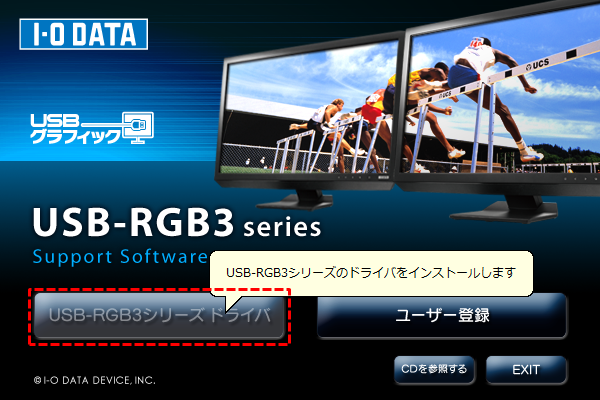
ライセンスを熟読後、「同意する」をクリックします。
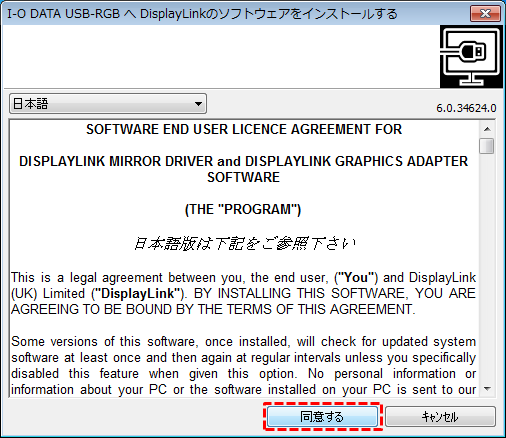
ドライバがインストールされた後、自動的に閉じます。
(完了通知が無かったので少々困惑しました。)
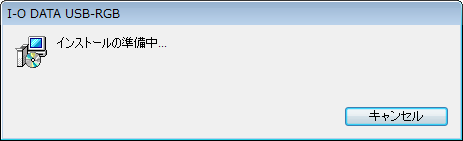
インストールされたか不安な場合は、
「USB-RGB3シリーズ ドライバ」を再度クリックすることで
インストールされたかどうかを確認することが出来ます。
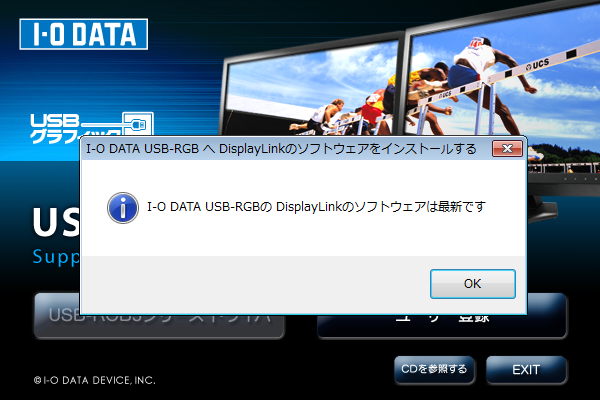
②製品をつなぐ
DVIはメインPCで使用している為、今回はD-SUBでディスプレイに接続してみることにしました。
その場合、付属のアナログディスプレイ用変換アダプターを有効に活用することが出来ます。

USB3.0ケーブルを製品とPCとで繋ぐと自動認識され、
下記のようなアイコンが出現したら認識完了です。
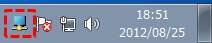
③実際に使用してみた
使用ディスプレイ
使用感を簡単に確認する為、表示方法をミラーとして設定しました。

ミラー状態でディスプレイの機能である子画面表示を行い、
親画面でIEを使用しページを上下にスクロールしてみました。
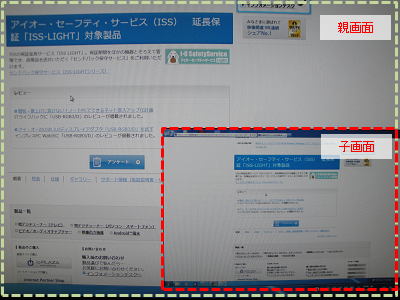
思っていた以上に動作しており、特に目立った遅延は発生していませんでした。
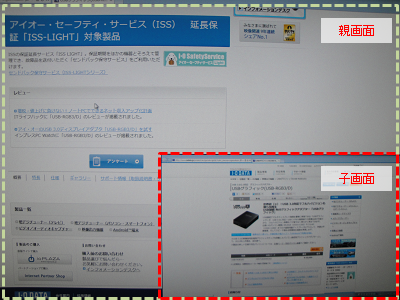
ただ、Windows Aeroが無効となっている環境の場合
ブラウジングでスクロールしても反応しない状態が頻繁に見られました。
一応、Google Chromeでも試してみましたが、若干遅延があるものの普通に反応していました。
ソフトによっては動作しないものもあるようです。
もし意図的にWindows Aeroを利用していない場合や、
グラフィック性能的に利用出来ない場合は、一部ソフトで動作に支障をきたすことがある為
使用する際は注意が必要かと思われます。
3.仮想環境で利用する
使用してみた仮想ソフトは下記の通りとなります。
①VMware Workstation 8.04
②Windows Virtual PC
③VirtualBox 4.1.20
①VMware Workstation 8.04
結果を先に持ってきますと、課題はあるものの利用は可能です。
USB 3.0での認識は出来ませんでしたが、USB 2.0で利用出来ます。
Windows Aeroは必須なようです。
ちなみにVMware Playerでも利用可能でした。
初期インストール時のドライバーや、
I-O DATA社のHP上にある最新バージョンのドライバーでは表示出来ますが、
Display Link社のHP上にある最新バージョンのドライバーでは表示出来ませんでした。
初期インストール時のバージョン
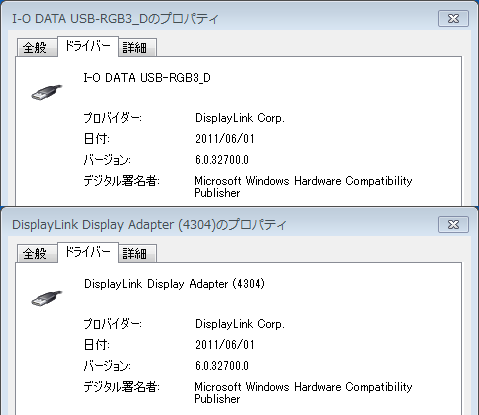
I-O DATA社の現時点での最新のドライバーバージョン
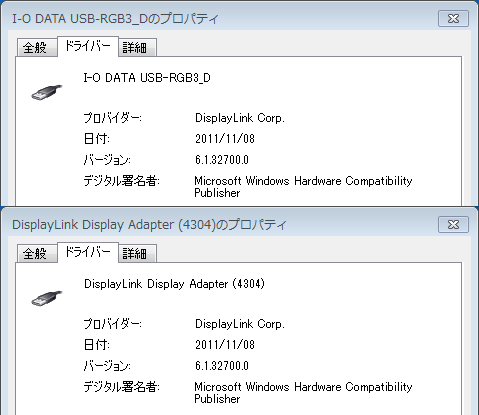
Display Link社の現時点での最新のドライバーバージョン
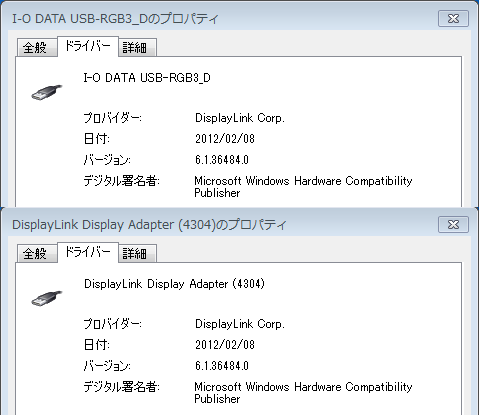
VMWareではきちんと表示されるのだが…
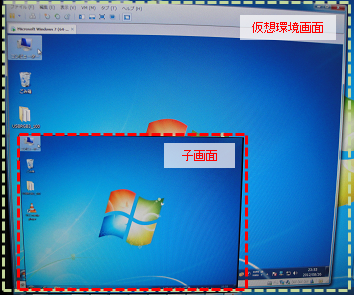
Windows Aeroがオフだと、表示されない感じです。

更に、正しく表示するための注意点として「ビデオの最適化」を有効にしてしまうと
ウィンドウを最大化にした場合などで文字が潰れてしまったり、
動画に明らかな遅延が見られたりと、トラブルが発生してしまいます。
仮想環境ではチェックをしないことを推奨します。
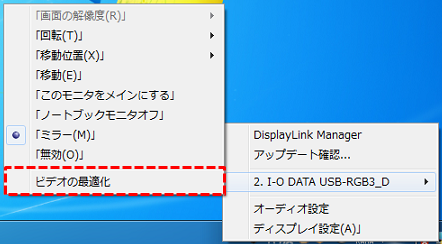
②Windows Virtual PC
まず、仮想環境のグラフィック性能が悪い為か仕様なのかわかりませんが、
Windows Aeroが有効化出来ませんでした。
試す価値が無いと思いつつもドライバーのインストールをしてみましたが、
USBの認識はするものの数秒でUSBデバイスがリリースされてしまい
全然試せない状態でした。
絶望的なのでスッパリと諦めることにしました。
③VirtualBox 4.1.20
別途WDDMビデオドライバをインストールなど行ったり、
USB認識用にExtension Packの別途インストールなどが必要となります。
何かと手間がかかるものの、かろうじて表示出来るという具合でした。
表示しても、若干の遅延が感じられました。
初期設定では「移動」となっているのですが、
恐らくそれが原因でWindowsAeroが解除されてしまい
きちんと表示出来ない状態となってしまいます。

上の画像なような状態ですと、マウスカーソルもずれるので設定を変更するのも一苦労です。
頑張って「移動」から「ミラー」へ変更してOS再起動することで表示が可能となりました。

4.まとめ
【1】マルチディスプレイ用、または他の用途など、あなたの環境での使い方をレビューしてください。
仮想環境のWindows7を利用し、ディスプレイに表示させる。
一癖も二癖もありますが、無事に表示出来て良かったです。
ひとまず可能性はゼロでは無かったので、満足な結果を得られました。
【2】使う前と使った後を比較して、仕事面や生活面がどのように変わったかレビューしてください。
仮想環境でも使用可能ということが分かった為、次のステップへの活力が湧きました。
常時稼働しているサーバー(Linux)で同じことを行い、
仮想環境のWindows 7で表示させることが次のステップとなります。
仮に次のステップまで無事行うことが出来たならば、
モニタの電源を付けただけでメインPCを起動させなくても良い作業が
全て仮想環境で出来るので、とても効率が良くなるかと思います。
【3】USB3.0環境での映像再生等の利用についてレビューしてください。
目視となりますが、USB 3.0で接続してもUSB 2.0接続との違いは
私の目ではよく分かりませんでした。
それだけUSB 2.0接続でのパフォーマンスが良いということなのではないでしょうか。
ひとまず、下位チップでもあるこの製品で仮想利用出来たので
「USB-RGB3/H」でも出来るのではと期待が持てました。
最終目標は仮想化で「USB-RGB3/H」を利用し、HDMIでリビングのTVへ接続してみることです。
後日、購入して改めて試してみたいと思います。


ZIGSOWにログインするとコメントやこのアイテムを持っているユーザー全員に質問できます。